La souris continue de double cliquer? 9 Correction pour essayer

- 1051
- 274
- Jade Muller
Le double-clic est l'une des fonctionnalités les plus utilisées de Windows 10, mais des problèmes surviennent lorsque votre souris double des clics lorsque vous ne voulez pas qu'il le fasse.Cela peut se produire pour un certain nombre de raisons différentes, mais la bonne nouvelle est qu'il y a une solution facile.
En ajustant quelques paramètres, en nettoyant votre souris ou en exécutant des programmes de réparation, vous pouvez empêcher votre souris de double cliquer accidentellement.
Table des matières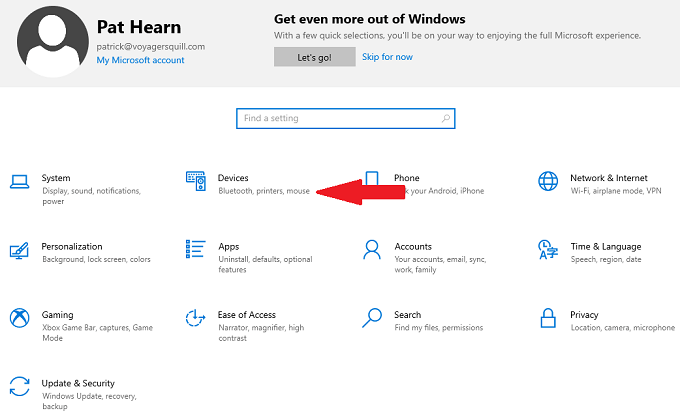
- Sélectionner Souris.
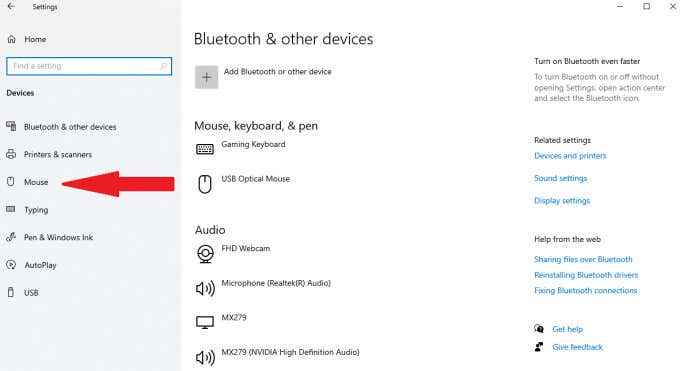
- Sélectionner Options de souris supplémentaires.
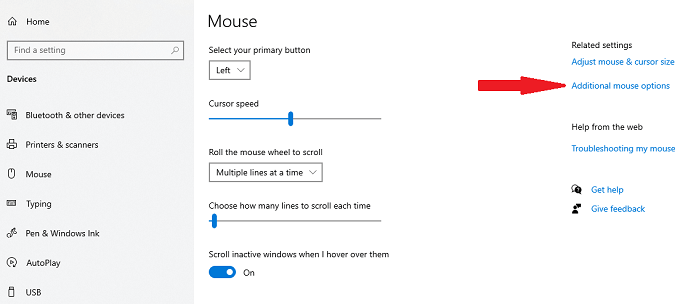
- Sélectionner Double-cliquez la vitesse et ajuster le curseur.
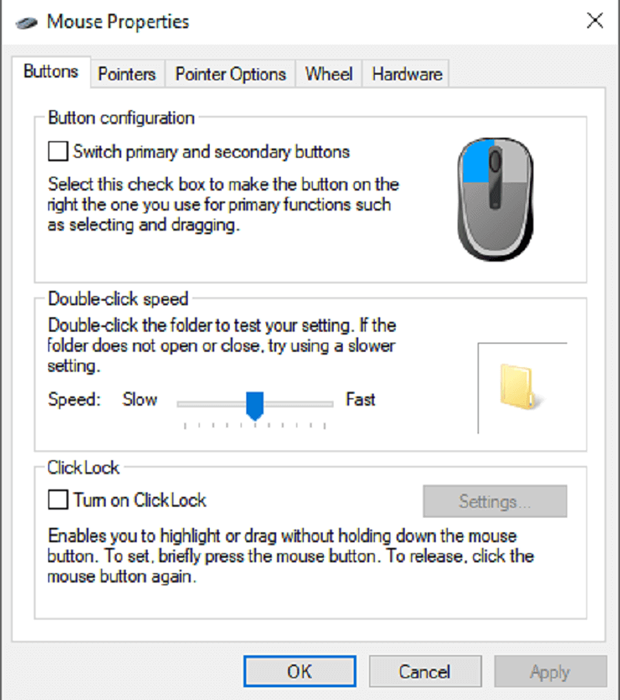
- Sélectionner D'accord.
Après avoir changé le curseur, essayez de double-cliquer et testez si la nouvelle vitesse fonctionne mieux pour vous.
Désactiver la précision du pointeur amélioré
Certains utilisateurs signalent qu'une souris trop sensible peut provoquer des erreurs de double clic. Vous pouvez désactiver un paramètre appelé précision améliorée du pointeur pour potentiellement corriger le problème.
- Ouvrir Paramètres.
- Sélectionner Dispositifs.
- Sélectionner Souris.
- Sélectionner Options de souris supplémentaires.
- Sélectionnez le Option de pointeurs languette.
- Assurez-vous que le Augmenter la précision du pointeur La boîte n'est pas contrôlée.
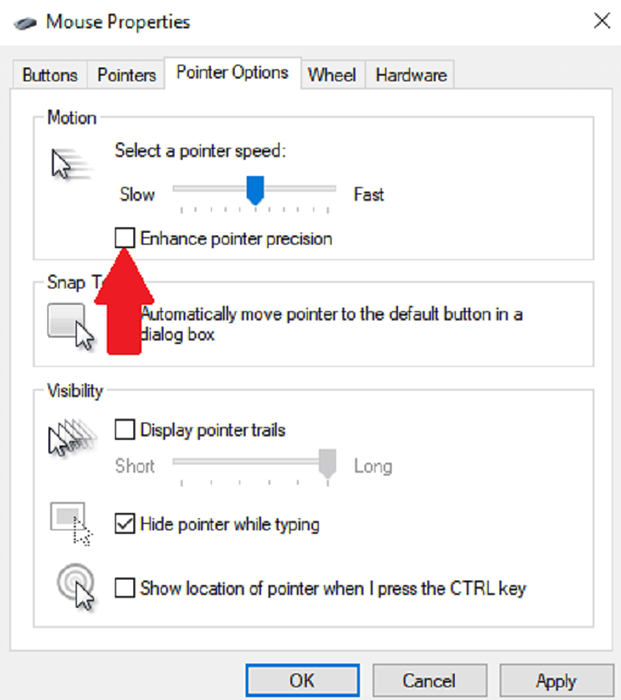
- Sélectionner Appliquer.
- Sélectionner D'ACCORD.
Cela rendra votre souris un peu moins sensible, mais cela peut également corriger les erreurs de double clic.
Vérifiez les mises à jour Windows
Parfois, les doubles clics accidentels peuvent être corrigés en effectuant une mise à jour Windows.
- Ouvrir Paramètres.
- Sélectionner Mise à jour & Sécurité.
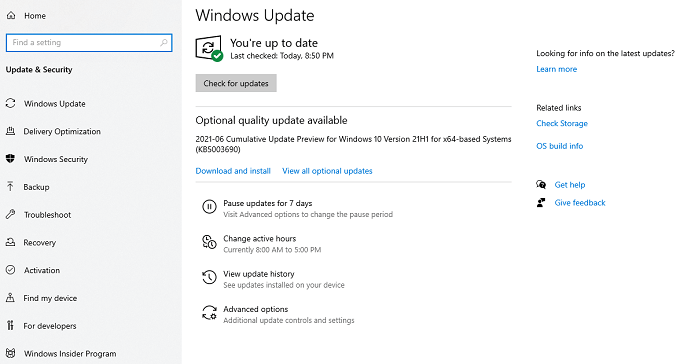
- Sélectionner Vérifier les mises à jour.
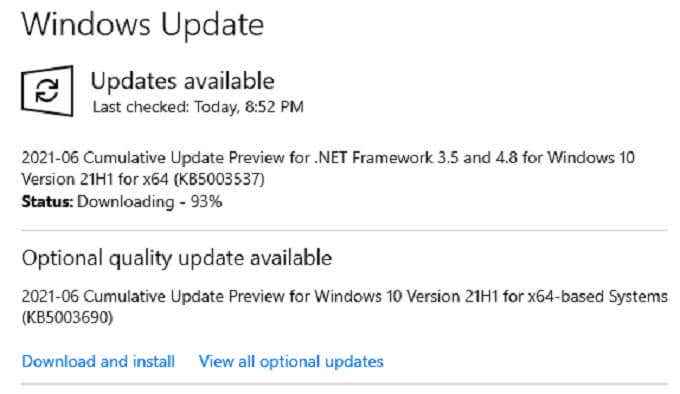
- Si une mise à jour est disponible, téléchargez-la et sélectionnez Redémarrer maintenant.
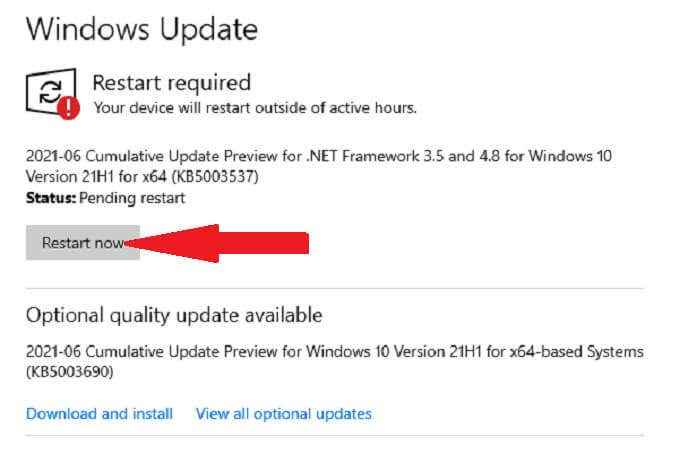
Après les mises à jour de votre système, testez votre souris. Les mises à jour du système plus substantielles peuvent souvent corriger les erreurs qui pourraient empêcher votre souris de double-cliquer.
Échanger vers un conducteur plus âgé
Bien que les mises à jour puissent souvent corriger les problèmes, ils les provoquent parfois aussi. Si vous avez effectué une mise à jour Windows ou mis à jour votre souris et que cela a commencé à double-cliquer après La mise à jour, alors la mise à jour elle-même pourrait être le problème. La bonne nouvelle est que vous pouvez revenir à la version précédente.
- Ouvrir Gestionnaire de périphériques.

- Clic-droit Souris conforme à HID et choisir Propriétés.
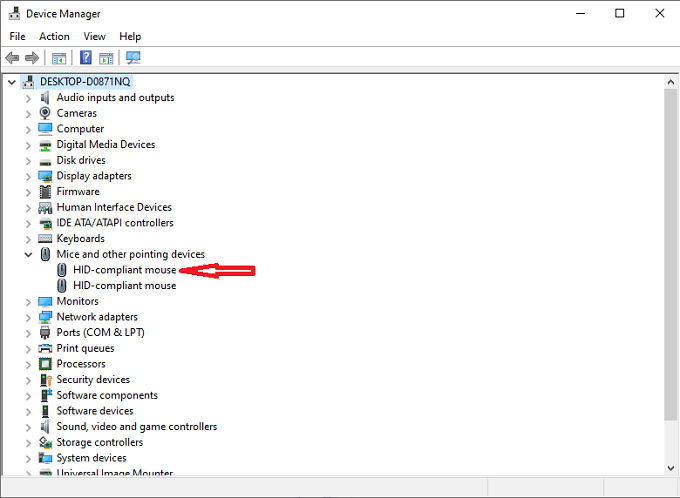
- Sélectionnez le Conducteurs languette.
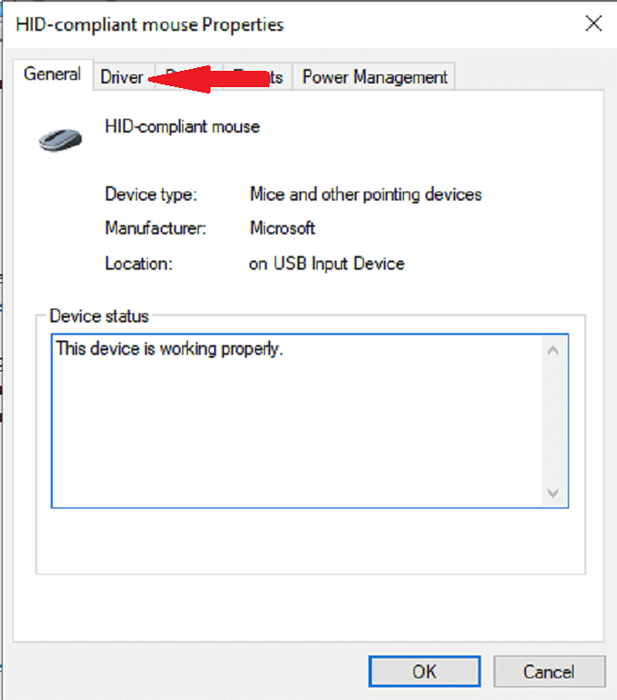
- Sélectionner Rouler le conducteur (si disponible.)
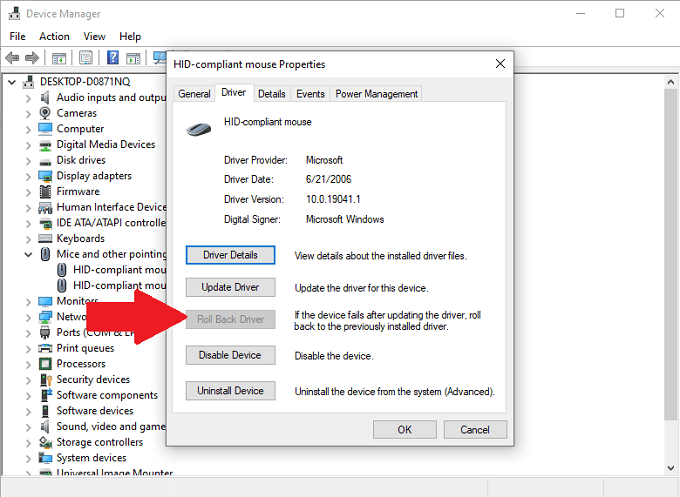
- Sélectionner D'ACCORD.
Si vous soupçonnez qu'une mise à jour du pilote ou du système a provoqué l'erreur, c'est la meilleure option pour les corriger.
Réinstallez le conducteur de la souris
Un problème peut faire doubler votre souris. En supprimant puis en réinstallant le conducteur, vous pouvez éventuellement résoudre le problème.
- Ouvrir Gestionnaire de périphériques.
- Cliquez avec le bouton droit sur votre souris et sélectionnez Désinstallation de l'appareil.
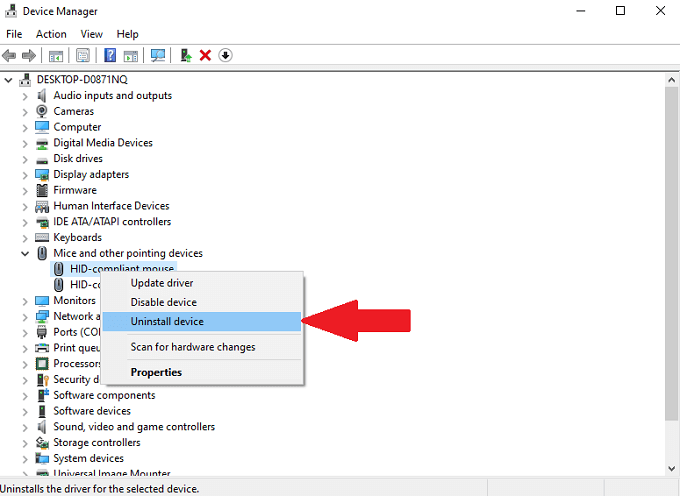
- Sélectionnez votre souris et choisissez Mettre à jour le pilote.
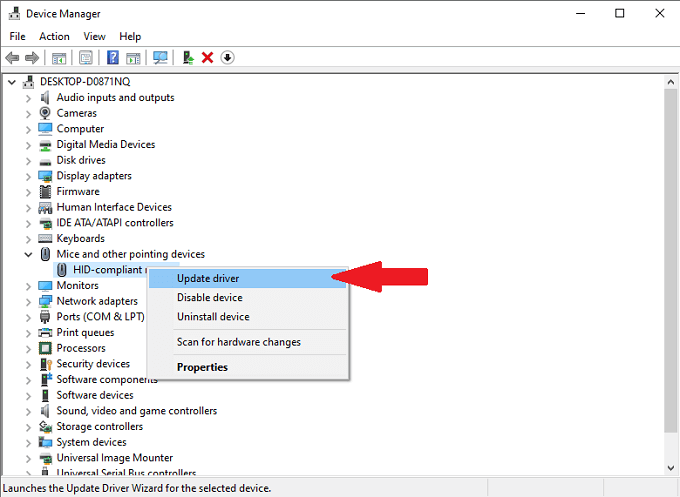
- Sélectionner Recherchez automatiquement les conducteurs.
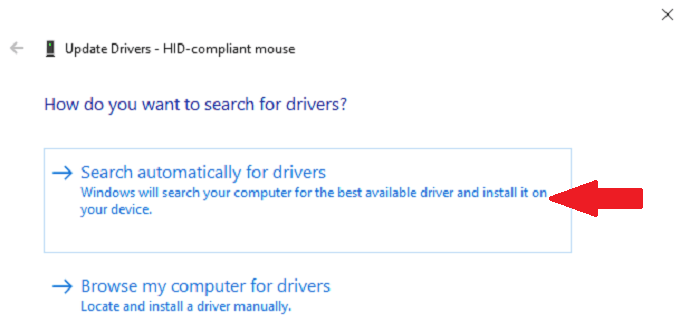
Vous serez présenté avec une liste de tous les pilotes disponibles. Sélectionnez le pilote le plus récent pour votre appareil et installez-le.
Désactiver les paramètres de sauvegarde de l'alimentation USB
Votre ordinateur a un paramètre qui lui permet de désactiver l'alimentation des ports USB afin de réduire la consommation d'énergie globale. Ce paramètre peut parfois entraîner des pépins et des erreurs dans les fonctionnalités USB-Device, comme chez les souris connectées. Désactivez cette fonctionnalité pour empêcher cela.
- Ouvrir Gestionnaire de périphériques.
- Clic-droit Hub usb racine et sélectionner Propriétés.
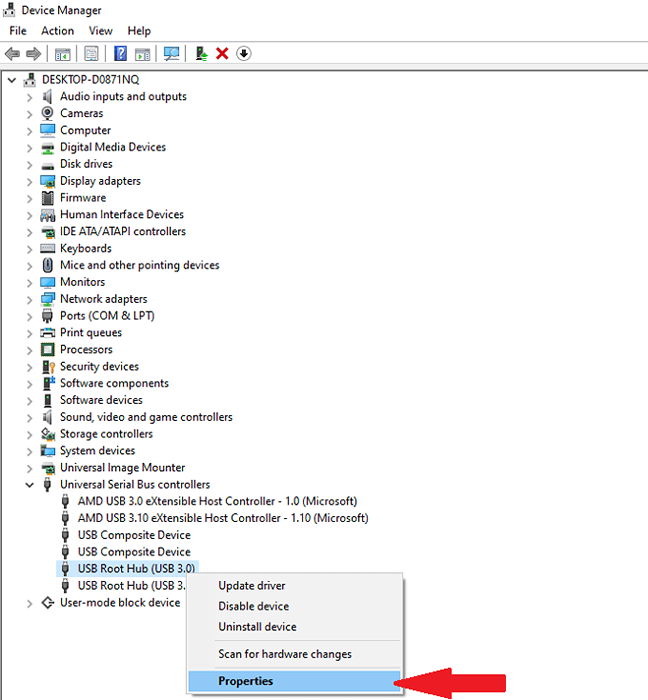
- Sélectionnez le Gestion de l'alimentation Ongle et assurez-vous que la boîte n'est pas contrôlée.
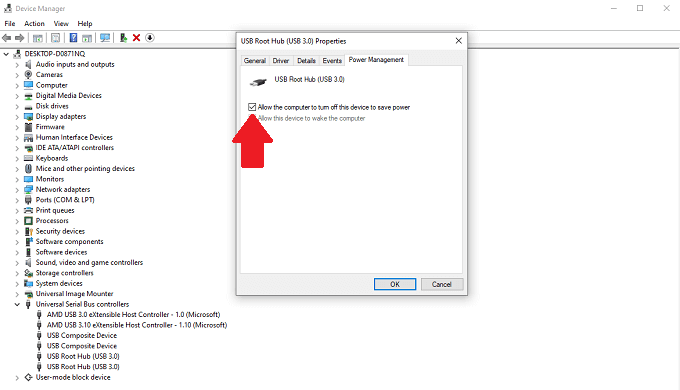
- Cliquez sur D'ACCORD.
La désactivation de ce paramètre aidera à prévenir la conservation de puissance inutile qui pourrait interférer avec le fonctionnement de la souris.
Télécharger Clickfix
Si d'autres options n'ont pas fonctionné, il existe un logiciel libre qui peut résoudre les problèmes de double clic et vous pouvez installer et exécuter à partir d'un lecteur de pouce. Ce logiciel est appelé clickfix. Il promet de prolonger la durée de vie d'une souris et de résoudre les problèmes de clic.
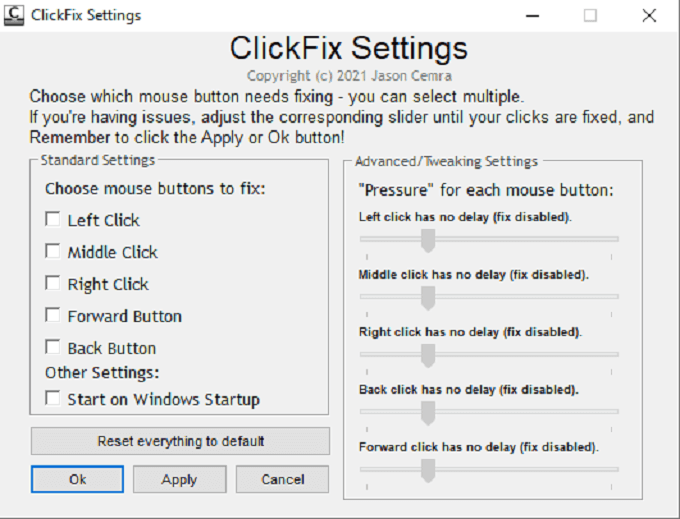
Cela dit, le logiciel est livré avec un avertissement selon lequel les utilisateurs qui s'appuient sur des entrées à faible latence telles que les joueurs, les graphistes et d'autres pourraient voir un décalage notable entre les clics. Dans des situations comme celle-ci, Clickfix n'est pas la meilleure option.
Clickfix est sûr à utiliser, mais il est un logiciel libre hébergé sur github. Pour cette raison, vous ne devriez pas vous attendre au même niveau de soutien avec le programme que vous recevrez de quelque chose publié par une grande entreprise, et le développeur indique que le logiciel ne reçoit des mises à jour que lorsque suffisamment de personnes fournissent des commentaires.
La façon la plus simple de télécharger et de configurer ClickFix est de le télécharger directement sur le site officiel.
Nettoyez votre souris
Une des raisons pour lesquelles votre souris peut double-cliquer lorsque vous n'avez pas l'intention est due à la poussière ou à la saleté à l'intérieur de l'appareil lui-même. En nettoyant votre souris, vous pouvez réduire la fréquence avec laquelle ce problème apparaît.
- Débranchez votre souris depuis votre PC.
- Utilisez une boîte d'air comprimé et concentrez l'air en dessous et autour des boutons, y compris le bouton central de la souris.
- Utilisez un Q-Tip propre et tournez lentement la roue de la souris, en essuyant la poussière et la saleté et les débris de la roue.
- Utilisez la boîte d'air comprimé après avoir brossé la roue de la souris pour nettoyer tout autre débris qui a émergé.

Bien que le nettoyage de toute votre souris entière soit recommandé de temps en temps, un nettoyage rapide des zones affectées peut souvent être tout ce qu'il faut pour empêcher votre souris de double-cliquer. Assurez-vous également de lire Guide sur la façon de nettoyer correctement votre ordinateur.
Remplacez votre souris
Comme tout gadget, les souris informatiques ont une durée de vie limitée. La durée de vie moyenne d'une souris d'ordinateur est d'environ trois ans, en particulier celle qui voit une utilisation intensive. Si vous êtes un joueur, la souris pourrait durer encore moins de temps que ça.
La plupart des durée de vie des souris sont mesurées en nombre de clics. Beaucoup d'entreprises promettent une durée de vie de 20 millions de clics. Si votre souris est plus âgée ou si vous êtes un utilisateur d'ordinateur lourd et que vous commencez à faire des clics à cliquer, votre souris pourrait être vers la fin de sa vie.
Recherchez quel type de souris est le meilleur choix pour vous. Si vous passez beaucoup de temps sur l'ordinateur, une souris ergonomique durable fonctionnera mieux qu'une souris bon marché d'Amazon.
- « Correction du panneau de configuration Nvidia qui ne s'ouvre pas sous Windows
- Comment résoudre un problème d'écran noir Google Chrome »

